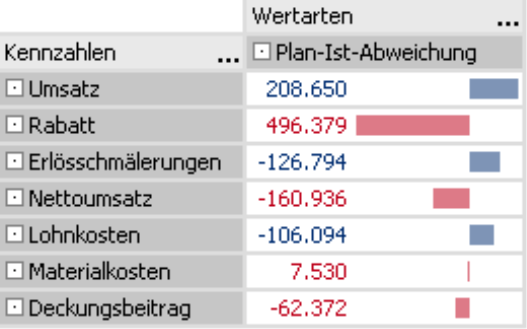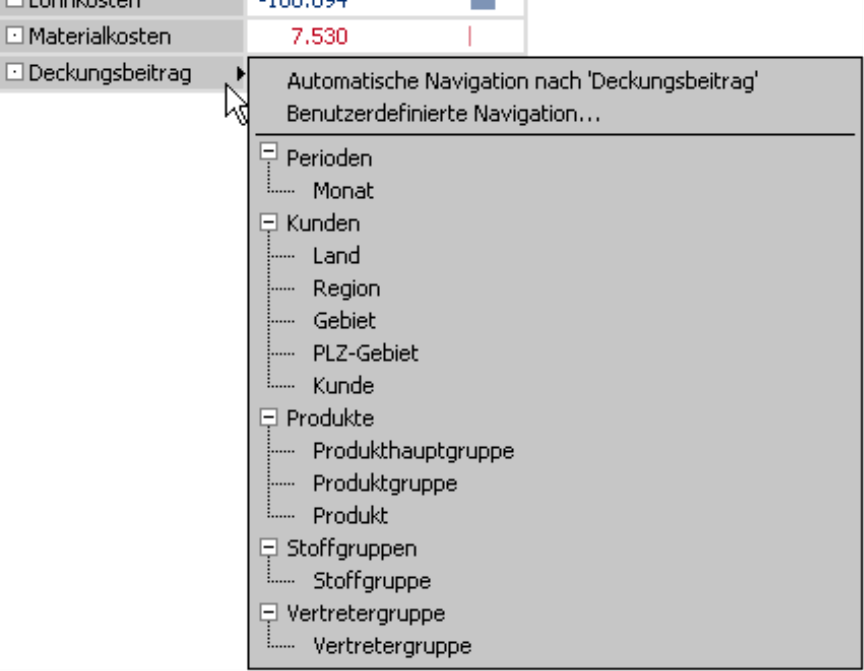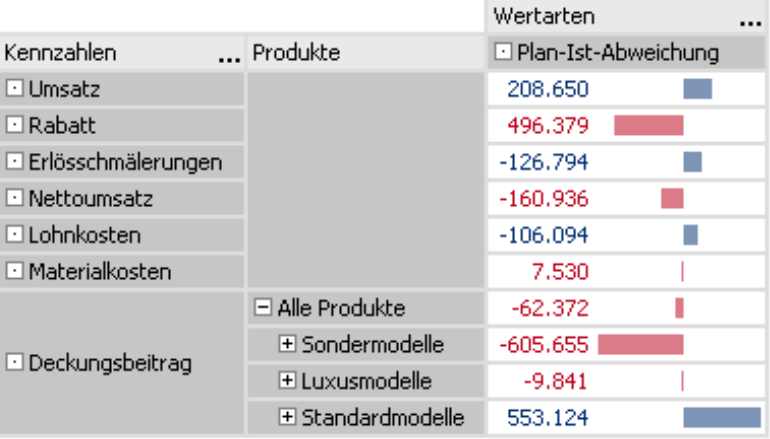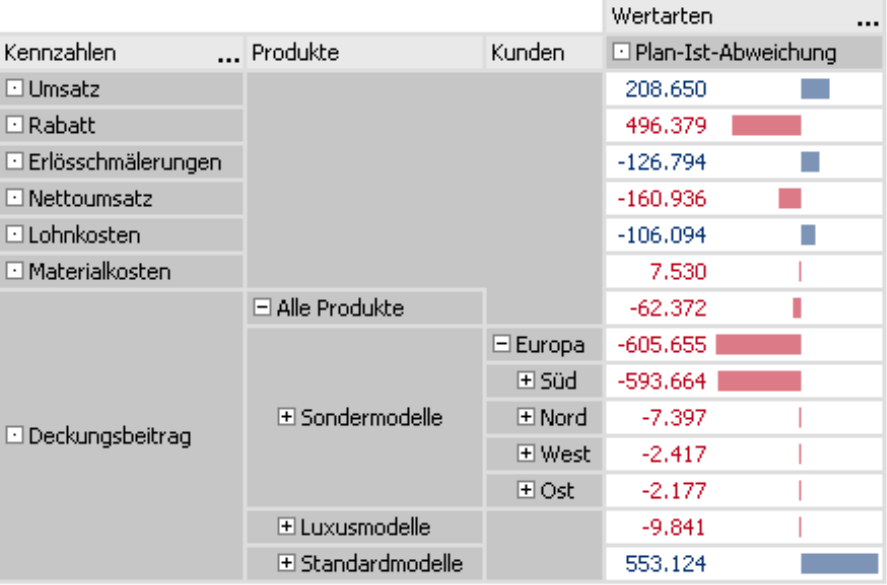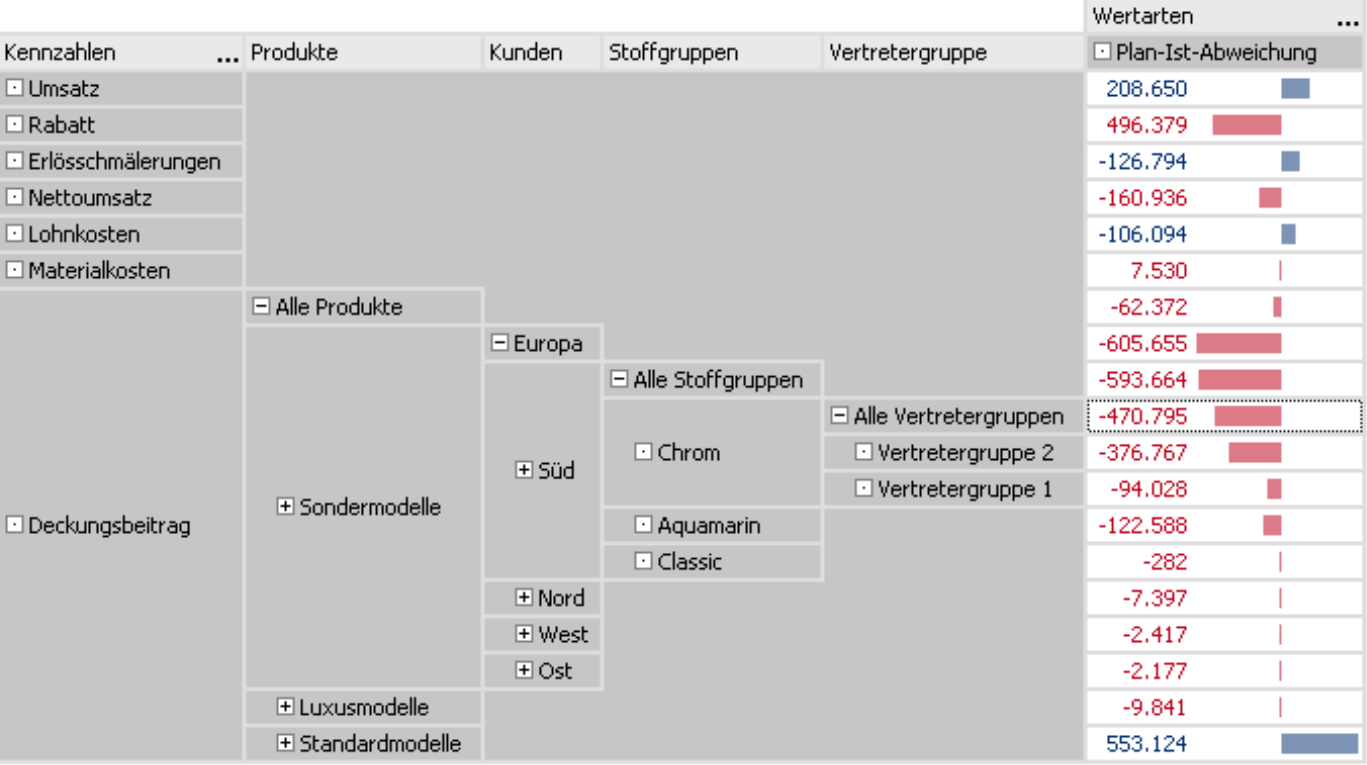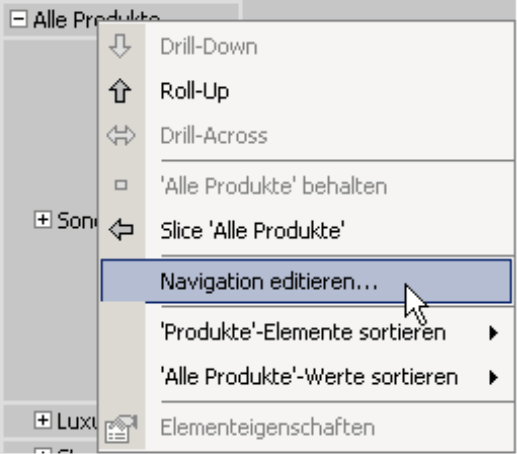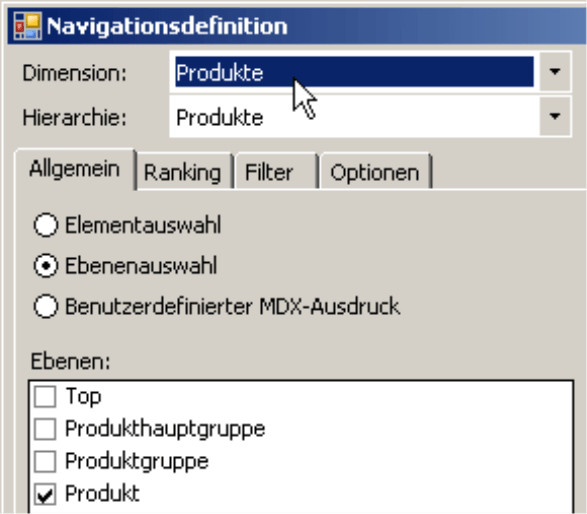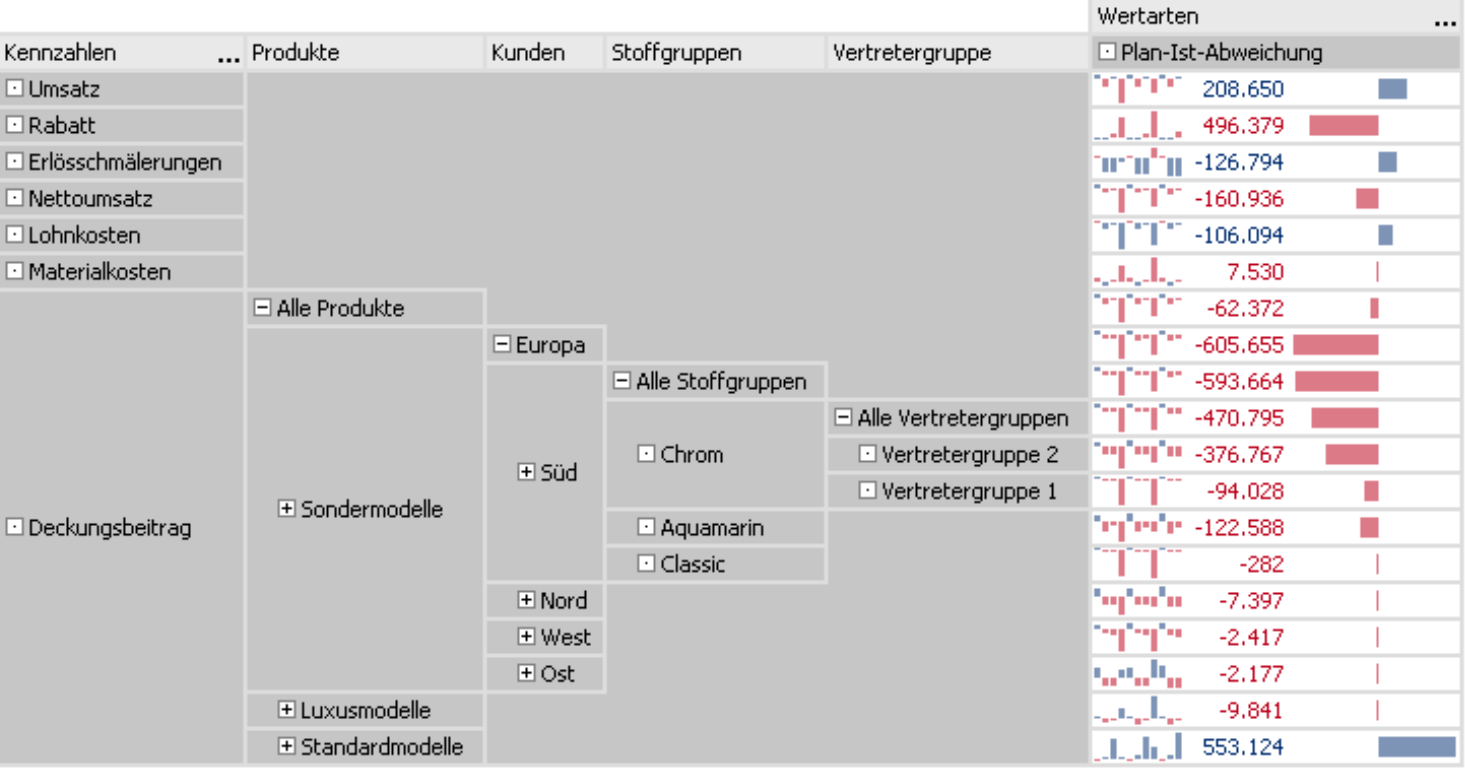Liebe Datenanalysten,
die Gesellschaft für Informatik (GI), mit rund 24.500 Mitgliedern die größte Informatikfachvertretung im deutschsprachigen Raum, lobt seit einigen Jahren einen Informatik-Innovationspreis aus. Der Gewinner des Jahres 2007 ist: DeltaMaster von Bissantz & Company!
In seiner Würdigung hebt der Präsident der GI, Prof. Dr. Matthias Jarke, hervor: „Die von Bissantz entwickelten Innovationen erlauben neuartige Analysen und Visualisierungen. Den heute schon zahlreichen Nutzern erlauben diese einen großen Schritt vom klassischen Bericht hin zum modernen, wissensbasierten Handeln.“
Besonders deutlich treten die prämierten Ideen in der Pivot-Navigation zutage. Wir wollen sie in den vorliegenden clicks! ausführlich vorstellen. Und Sie werden sehen: Der große Schritt für Ihr wissensbasiertes Handeln ist nur ein kleiner Klick für Sie.
Herzliche Grüße
Ihr Team von Bissantz & Company
In den Stufen Analyzer und Miner steht Ihnen eine elegante Variante zur Verfügung, Daten in Pivottabellen genauer unter die Lupe zu nehmen und darzustellen: die Pivot-Navigation. Per Drill-down erweitern Sie die Tabelle Schritt für Schritt um zusätzliche Spalten oder Zeilen, in denen Sie sich dem Sachverhalt nähern, der für die jeweilige Aufgabe relevant ist.
Wir erläutern das Vorgehen anhand eines einfachen Beispiels aus unserem Referenzmodell Chair. Den Ausgangspunkt bildet eine Pivottabelle mit den Plan-Ist-Abweichungen unserer Deckungsbeitragsrechnung. Dass auf einer Achse die Kennzahlen liegen, ist keine Voraussetzung; wir könnten ebenso gut mit jeder anderen Pivottabelle starten. Die Balken-Visualisierung zeigt rasch, wo es große und kleine Abweichungen gegeben hat. Auch wenn der Umsatz über dem Plan liegt: Der Deckungsbeitrag liegt darunter. Woher kommt diese Verfehlung?
Mit den Analyseverfahren von DeltaMaster könnte man schnell tiefere Erkenntnisse gewinnen; hier würden sich etwa die Navigation bzw. die Treppenanalyse, PowerSearch oder eine erste Inspektion mit dem Hyperbrowser empfehlen. Dank der Pivot-Navigation können wir aber auch an Ort und Stelle – direkt in der Pivottabelle – hinter die Zahlen schauen und einen Drill-down durchführen, ohne in ein anderes Fenster zu wechseln.
Wenn Sie mit der Maus auf ein Element zeigen, erscheint in seiner Zelle ein kleiner schwarzer Pfeil. Stellen Sie den Mauszeiger auf diesen Pfeil, so öffnet sich das Menü für die Pivot-Navigation.
Damit bestimmen Sie, wie der gewünschte Drill-down-Schritt durchgeführt werden soll und somit, um welche Spalte die Tabelle zu erweitern ist. Drei Alternativen stehen zur Wahl:
- Bei der automatischen Navigation entscheidet DeltaMaster selbsttätig, welche Dimension den größten Erkenntnisgewinn verspricht, und blendet diese als nächste Spalte ein. Dabei kommt derselbe Algorithmus zum Einsatz wie im Analysemodul Navigation, das zu den Data-Mining-Verfahren zählt; dazu später mehr.
- Die zweite Variante ist die benutzerdefinierte Navigation. Mit ihr bestimmen Sie sehr flexibel selbst, wie die nächste Spalte definiert sein soll. Das Dialogfeld, in dem Sie dies tun, entspricht weitgehend dem der Achsendefinition, wie Sie es vom Umgang mit der Pivottabelle gewöhnt sind.
- Als dritte Variante können Sie den Drill-down auch durchführen, indem Sie eine der Dimensionen bzw. Ebenen direkt aus der Liste im Menü auswählen. Dies dient vor allem dem schnellen Zugriff auf die Dimensionsebenen; dieselbe Auswahl könnten Sie auch im Dialog zur benutzerdefinierten Navigation treffen.
In unserem Beispiel vertrauen wir der datengetriebenen Automatik und erhalten das nebenstehende Bild. DeltaMaster hat die Produktdimension als die aussagekräftigste erkannt und blendet sie als zusätzliche Spalte in die Pivottabelle ein – aber nur für den Deckungsbeitrag! Darin liegt die Rafinesse dieses Verfahrens: Zwar hätten wir auch in einer gewöhnlichen Pivottabelle die Analysewerte und die Produkte betrachten können, aber die Dimensionen wären verschachtelt und somit „ausmultipliziert“ worden: Jede der sieben Kennzahlen wäre für alle Produkthauptgruppen (und deren Summe) ausgewiesen worden. Dadaurch entstehen oft große, unhandliche Tabellen: Schon in unserem simplen Beispiel hätten wir es mit 28 Zeilen zu tun statt 10, wie oben abgebildet. Für viele Fragestellungen ist aber nur ein Ausschnitt wirklich interessant, hier eben die Deckungsbeitragsabweichung – daher die Verfeinerung nur in diesem einen Bereich.
Als größten Verursacher haben wir also die Sondermodelle identifiziert. Wir können die Analyse noch weiter differenzieren, indem wir erneut die automatische Navigation bemühen.
Damit bekommen wir die nebenstehende Anzeige: Die automatisch ausgeführte Navigation ergab, dass die Kundendimension den besten Beitrag zur Erklärung der Deckungsbeitragsabweichung bei den Sondermodellen liefert.
In zwei weiteren Schritten ist dieses Bild entstanden; typisch ist das keilförmige Muster des Navigationspfades. Die Abweichung haben wir jetzt über 4 Dimensionen hinweg verfolgt. Eine konventionell konstruierte Pivottabelle würde dafür hunderte von Zeilen verschlingen – uns genügen 19.
Ein großer Vorzug derart gestalteter Berichte ist, dass die Vergleichsobjekte nicht aus dem Blickfeld geraten: Auf jeder Stufe sind die benachbarten Elemente und das jeweils übergeordnete immer noch zu sehen. So werden in der „Keilspitze“ die Abweichungen pro Vertretergruppe und in Summe ausgewiesen, und zwar für die Stoffgruppe Chrom. Die Stoffgruppe Chrom lässt sich unmittelbar mit Aquamarin, Classic und der Summe über alle Stoffgruppen vergleichen – das ganze in der Region Süd. Deren Wert wiederum steht in einer Reihe mit denen des Ostens, Westens, Nordens und mit der Gesamtabweichung über alle Regionen – bei den Sondermodellen. Und auch die können bequem mit den Luxus- und Standardmodellen und der Gesamtabweichung verglichen werden.
Automatisch navigieren heißt automatisch sortieren
Die automatische Navigation in der Pivottabelle, wie wir sie oben gezeigt haben, beruht auf denselben Überlegungen wie das Analyseverfahren Navigation: Aufzuspüren ist derjenige Pfad zu den Verursachern, der die beste Erklärung zum untersuchten Analysewert liefert. Eine Dimension gilt als umso auffälliger, je ungleichmäßiger die untersuchte Kennzahl auf die Elemente der Dimension verteilt ist. Das Objekt mit dem heterogensten Bild wird für die nähere Analyse vorgeschlagen.
Zusätzlich berechnet DeltaMaster eine Rangfolge in der hinzuzufügenden Dimension und zeigt nur die obersten 10 Elemente in absteigender Sortierung („Ranking: TopCount/10“) an. Diese Voreinstellung trägt dazu bei, den Blick auf das Wesentliche zu lenken.
Über das Kontextmenü des obersten Elements einer jeden Spalte lässt sich die Navigation editieren. Der Dialog zur Navigationsdefinition, der sich daraufhin öffnet, ist fast identisch mit dem bekannten Dialog zur Achsendefinition (siehe Abbildung rechts unten). Der einzige Unterschied: In der Navigationsdefinition lässt sich auch die Dimension ändern, die in den Navigationsschritt eingehen soll; in einem klassischen Pivot-Cockpit hingegen wählt man die Dimensionen nicht in der Achsen-, sondern in der Cockpitdefinition aus.
Benutzerdefinierte Navigation
Derselbe Dialog kommt zum Einsatz, wenn Sie benutzerdefiniert navigieren. Auch in diesem Fall ist auf der Registerkarte Ranking eine Beschränkung auf die 10 größten Elemente voreingestellt.
Als eine schnellere Alternative zur Ebenenauswahl per Dialog listet DeltaMaster alle Ebenen des Modells direkt im Kontextmenü zur Pivot-Navigation auf, wie zu Beginn dieser clicks! gezeigt.
Das Editieren mit diesem Dialog ist für jeden Schritt möglich, egal, ob er durch automatische Navigation, benutzerdefinierte Navigation oder direkte Ebenenauswahl erzeugt wurde. Ebenso können Sie auch Schritte bearbeiten, die in der Mitte des Pfads liegen – und nicht etwa nur den letzten. Hierbei kann es passieren, dass durch die benutzergetriebene Navigation ein Element entfällt, das zuvor schon weiter „aufgebohrt“ war. In diesem Fall löscht DeltaMaster alle Spalten, die der bearbeiteten nachfolgen.
Rückschritte
Um die Tabelle „zurückzuentwickeln“ und Spalten zu entfernen, klicken Sie auf das Minus-Symbol („-“) neben dem obersten Element einer Spalte. Damit werden diese Spalte und alle, die rechts von ihr stehen, entfernt. Dasselbe passiert, wenn Sie eine Dimension per „Drag & Drop“ ins Fenster Meine Sicht „zurücklegen“.
Zeilen wie Spalten
In unserem Beispiel haben wir die Tabelle spaltenweise erweitert. Ebenso können Sie zeilenweise „drillen“: Der kleine schwarze Pfeil, mit dem Sie in die Pivot-Navigation einsteigen, erscheint auch in Spaltenüberschriften.
Krönung
Besonders raffinierte Berichte entstehen, wenn man die bewährten Sparklines hinzuschaltet. Damit integrieren Sie eine weitere Vergleichsmöglichkeit in die Pivottabelle, nämlich die zeitliche Entwicklung. Zusätzliche Visualisierungen, etwa das Trendbarometer oder die Zellfärbung, wären ebenfalls möglich.
In diesem Beispiel kommt zum Ausdruck, was die Gesellschaft für Informatik für preiswürdig befand: die Kombination der Fähigkeit des Computers, sehr schnell große Datenmengen zu durchforsten, mit der unübertroffenen Gabe des Menschen, intuitiv Muster zu erkennen und zu bewerten. So werden die wirklich bedeutsamen Fakten viel schneller aufgespürt und die kontextbezogene Visualisierung stellt sicher, dass wir alles im Blick behalten, was zur Interpretation der Zahlen wichtig ist.